
- •Введение
- •План лекции
- •Лекция 1.2. Работа в среде Visual Studio План лекции
- •Практические задания
- •Контрольные вопросы
- •Лекция 2.1. Структура простой программы План лекции
- •Лекция 2.2. Использование функций План лекции
- •Практические задания
- •Контрольные вопросы
- •Тема 3: Переменные и константы Лекция 3.1. Встроенные типы данных. План лекции
- •Лекция 3.2. Константы, перечисления, синонимы типа План лекции
- •Практические задания
- •Контрольные вопросы
- •Тема 4: Операции и выражения Лекция 4.1. Математические операторы и выражения План лекции
- •Лекция 4.2. Логические операторы и выражения. План лекции
- •Практические задания
- •Контрольные вопросы
- •Тема 5: Функции. Лекция 5.1. Личные и встроенные функции. План лекции
- •Основные библиотечные функции c для работы с символьными массивами (string.H)
- •Лекция 5.2. Параметры. Значения по умолчанию. Перегрузка. Рекурсия. План лекции
- •Inline-функции
- •Практические задания
- •Контрольные вопросы
- •Тема 6: Структуры. Классы и объекты. Лекция 6.1. Структуры в языке с. План лекции
- •Лекция 6.2. Классы с открытыми данными. План лекции
- •Лекция 6.3. Конструкторы и деструктор.Cкрытие данных. План лекции
- •Лекция 6.4. Введение в библиотеки классов План лекции
- •Практические задания
- •Контрольные вопросы
- •Тема 7: Циклы, выбор вариантов. Лекция 7.1. Циклы. План лекции
- •Лекция 7.2. Выбор из вариантов. План лекции
- •Практические задания
- •Контрольные вопросы
- •Заключение
- •Литература
- •Содержание
Лекция 1.2. Работа в среде Visual Studio План лекции
Варианты среды Microsoft Visual Studio 2010.
Особенности среды Microsoft Visual Studio 2010
Создание простого проекта
Использование решения
Файлы проекта
Варианты среды Microsoft Visual Studio 2010.
Для написания программ можно использовать среду Microsoft Visual Studio 2010. Microsoft Visual Studio 2010 доступна в следующих вариантах:
express – бесплатная среда разработки, включающая только базовый набор возможностей и библиотек;
professional – поставка, ориентированная на профессиональное создание программного обеспечения и командную разработку, при которой созданием программы одновременно занимаются несколько человек;
premium – издание, включающее дополнительные инструменты для работы с исходным кодом программ и создания баз данных;
ultimate – наиболее полное издание Visual Studio, содержащее все доступные инструменты для написания, тестирования, отладки и анализа программ, а также дополнительные инструменты для работы с базами данных и проектирования архитектуры ПО.
Особенности среды Microsoft Visual Studio 2010
Отличительной особенностью среды Microsoft Visual Studio 2010 является то, что она поддерживает работу с несколькими языками программирования и программными платформами. Поэтому перед тем как писать программу на языке С++, необходимо выполнить несколько подготовительных шагов по созданию проекта и выбора и настройки компилятора языка С++ для трансляции исходного кода. Кроме того для правильного вывода на консольный экран русского текста необходимо использовать функцию setlocale() из библиотеки <locale> .
// Пример 1.2.1
// Пример использования функции setlocale()
setlocale( LC_ALL, "Russian"); или setlocale( LC_ALL, "rus" ); или
setlocale( LC_ALL, ".1251" ); // кодовая страница Windows-1251
Создание простого проекта
Запустить Visual Studio ПУСК->Программы-> Visual Studio -> Visual Studio

Создать проект для приложения Visual C++ File->New->Project->Visual C++->General->Empty Project

Добавить в проект файл для ввода кода программы на С++ Project->Add New Item->Code File->C++ file (.cpp)

Набрать код программы на языке С++

Выполнить компиляцию приложения.
Build->Build…
Если есть ошибки, то необходимо их исправить. Список ошибок и предупреждений выводится в окне Error List. Если данное окно скрыто, то его можно показать. View->Error List…

Выполнить запуск приложения с паузой перед завершением Debug->Start->Start Without Debugging (Ctrl+F5)
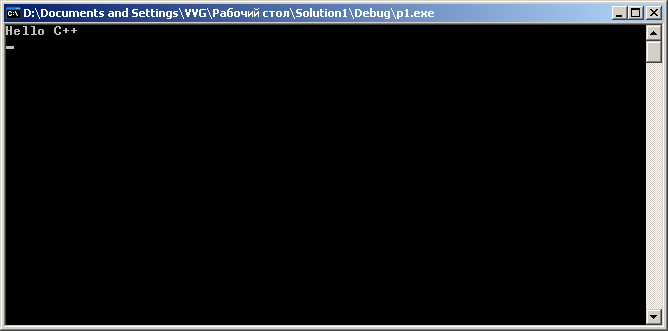
Использование решения
Запустить Visual Studio ПУСК->Программы-> Visual Studio-> Visual Studio
Создать решение (Solution) для хранение множества проектов File->New->Other Project Types->Visual Studio Solutions->Blank Solution

Добавить в решение папку для хранения проекта Project->Add New Solutin Folder

В этой папке создать проект для приложения на VC++ File->New->Project->Visual C++->Empty Project
Добавить в проект файл для ввода кода программы Project->Add New Item->Code File-> C++ file (.cpp)
Набрать код программы на языке C++
Выполнить компиляцию приложения
Build->Build…
Выполнить запуск приложения Debug->Start->Start Debugging (F5)
Для работы со следующим проектом повторить пункты 4.3-4.8
Выбор запуска нужного проекта выполняется командой Project->Set as StartUp Project

Файлы проекта
Все файлы проекта
сохраняются в той папке, которая
сформировалась после указания в поле
Location имени проекта (например hello). 
Каждый файл обладает некоторым значением:
hello.sln – файл решения для созданной программы. Он содержит информацию о том, какие проекты входят в данное решение. Обычно эти проекты расположены в отдельных подкаталогах. Например, наш проект находится в подкаталоге hello;
hello.suo – файл настроек среды Visual Studio при работе с решением включает информацию об открытых окнах, их расположении и прочих пользовательских параметрах.
hello.sdf – файл, содержащий вспомогательную информацию о проекте, который используется инструментами анализа кода Visual Studio, такими как IntelliSense для отображения подсказок об именах и т. д.
Файлы папки Debug представлены ниже

Рассмотрим файлы папки Debug:
hello.exe – исполняемый файл проекта;
hello.ilk – файл «incremental linker», используемый компоновщиком для ускорения процесса компоновки;
hello.pdb – отладочная информация(информация об именах в исполняемых файлах, используемая отладчиком).
Файлы папки hello показаны ниже
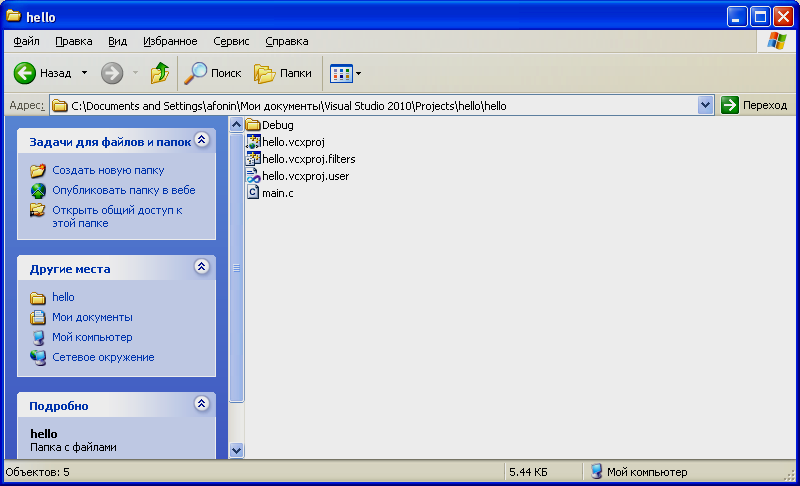
Характеристика содержимого папки hello:
main.c – файл исходного программного кода;
hello.vcxproj – файл проекта;
hello.vcxproj.user – файл пользовательских настроек, связанных с проектом;
hello.vcxproj.filters – файл с описанием фильтров, используемых Visual Studio Solution Explorer для организации и отображения файлов с исходным кодом.
